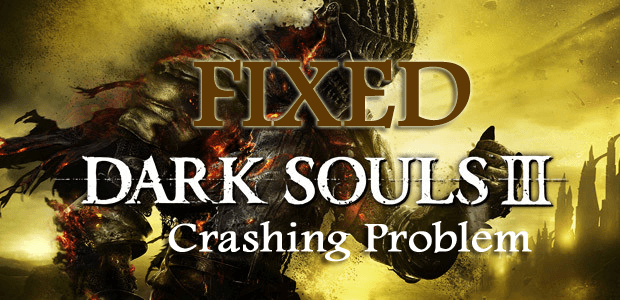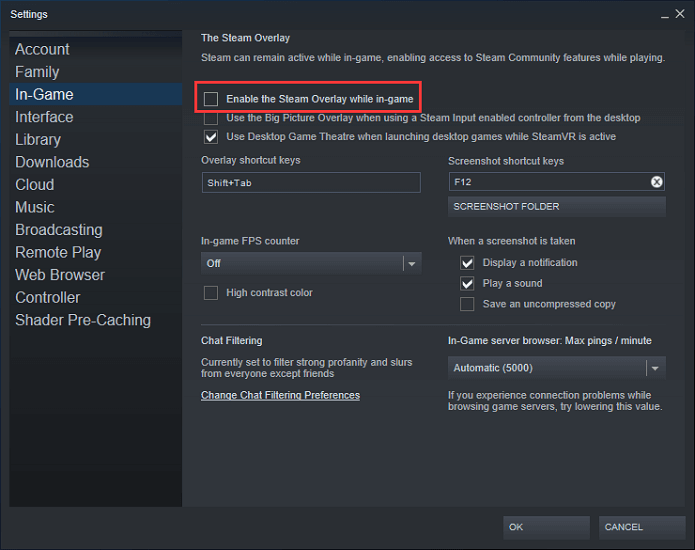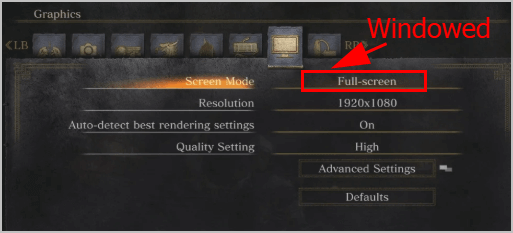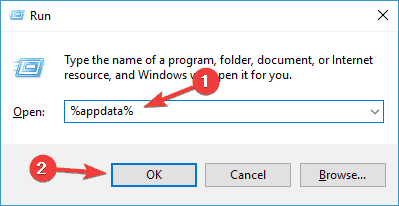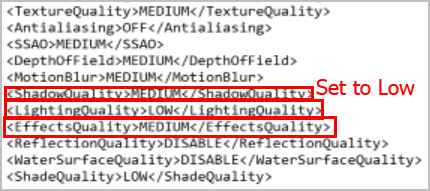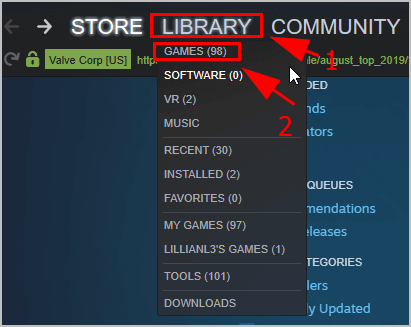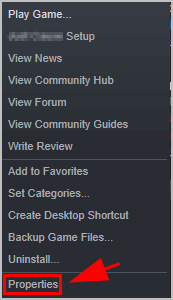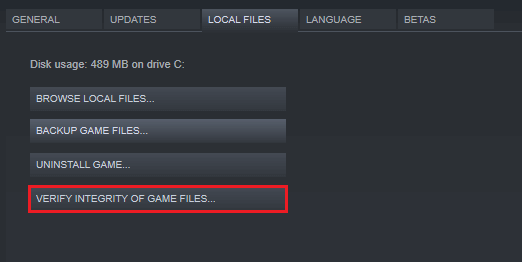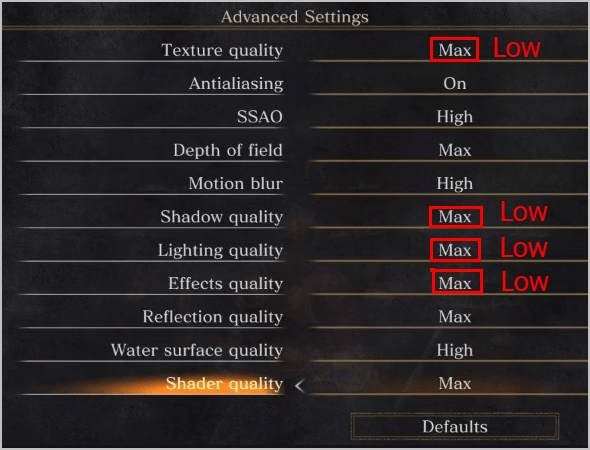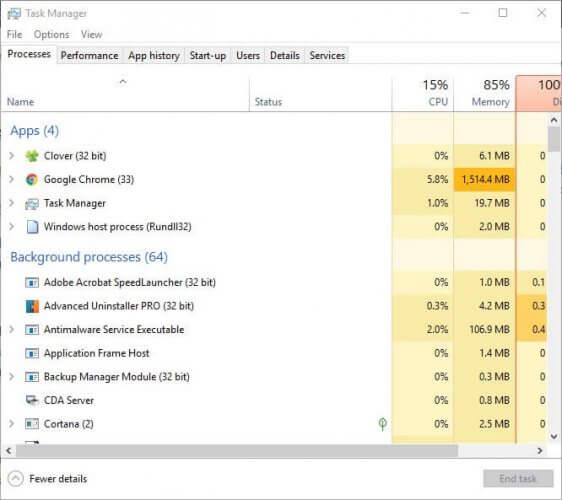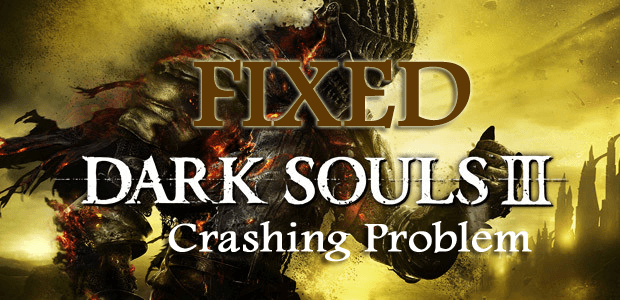
Gefrustreerd door het crashprobleem van Dark Souls 3 en niet in staat om het spel te spelen, wees gerust, want je bent niet de enige.
Dit is een willekeurig probleem waarmee de verschillende games worden geconfronteerd tijdens het spelen of zelfs tijdens het opstarten. Dus als je ook te maken hebt met het probleem van Dark Souls 3 dat blijft crashen op je pc , volg dan de onderstaande oplossingen.
Dark Souls III is een populaire en meest succesvolle actie-rollenspel die in maart 2016 is uitgebracht. De game is beschikbaar op Microsoft Windows, PlayStation 4 en Xbox One en wordt al snel een grote rage onder de gamers.
Maar net als andere pc-games is dit ook niet vrij van problemen en fouten. Verschillende gamers meldden dat de Dark Souls 3 steeds crasht op hun pc- probleem.
Nou, dit is een beetje irritant, maar een veelvoorkomend probleem met videogames, maar het goede nieuws is dat je hier de werkbare oplossingen krijgt die voor veel spelers hebben gewerkt om het crashprobleem op te lossen.
Dus laten we zonder tijd te verspillen aan de slag..!
Hoe los ik het probleem met het crashen van Dark Souls III op?
Inhoudsopgave
Oplossing 1 - Controleer de systeemvereisten van Dark Souls III
Het is altijd aan te raden als je eerst een nee speelt, om er zeker van te zijn dat je systeem aan de vereisten van het spel voldoet.
Controleer dus eerst of uw systeem voldoet aan de spelvereisten die nodig zijn om het spel te spelen.
Minimale systeemvereiste Dark Souls III:
- CPU: Intel Core i3-2100 / AMD FX-6300
- CPU-SNELHEID: Info
- RAM: 4 GB
- Besturingssysteem: Windows 7 SP1 64bit, Windows 8.1 64bit Windows 10 64bit
- VIDEOKAART: NVIDIA® GeForce GTX 750 Ti / ATI Radeon HD 7950
- PIXEL SHADER: 0
- VERTEX SHADER: 0
- GELUIDSKAART: DirectX 11-geluidsapparaat
- GRATIS SCHIJFRUIMTE: 25 GB
- SPECIFIEKE VIDEO RAM: 2048 MB
Dark Souls III Aanbevolen systeemvereiste:
- CPU : Intel Core i7-3770 / AMD® FX-8350
- CPU-SNELHEID: Info
- RAM: 8 GB
- Besturingssysteem: Windows 7 SP1 64bit, Windows 8.1 64bit Windows 10 64bit
- VIDEOKAART: NVIDIA® GeForce GTX 970 / ATI Radeon R9-serie
- PIXEL SHADER: 1
- VERTEX SHADER : 5.1
- GELUIDSKAART: DirectX 11-geluidsapparaat
- GRATIS SCHIJFRUIMTE : 25 GB
- SPECIFIEKE VIDEO RAM : 4096 MB
Als alles er nu goed uitziet, maar nog steeds wordt geconfronteerd met het crashprobleem van Dark Souls 3 , volg dan de oplossingen die een voor een worden gegeven totdat je degene vindt die voor jou werkt.
Oplossing 2 - Schakel game-overlays uit
Als je de game-overlay-functie gebruikt, is dit de oorzaak van het crashprobleem van Dark Souls 3 . Het gebruik van de overlays voor steam-games is normaal, maar sommige games zijn niet compatibel met de overlay-software en beginnen te crashen of vast te lopen.
Dus hier wordt voorgesteld om de overlay-functie voor het spel uit te schakelen. Volg hiervoor de stappen:
- Voer de Steam- app uit > in de linkerbovenhoek > klik op Steam > kies Instellingen .
- Kies vervolgens In-Game > in het rechtervenster > onder De Steam-overlay - sectie > schakel de optie Steam-overlay inschakelen tijdens in-game uit .
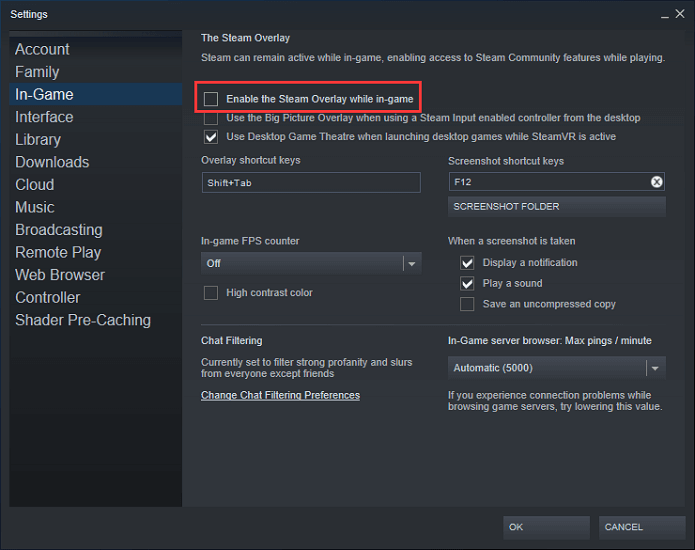
- En om de wijzigingen op te slaan > klik op OK .
Start het spel nu opnieuw en begin met spelen om te controleren of het crashprobleem van Dark Souls 3 is opgelost of niet.
Oplossing 3 - Uitvoeren in venstermodus
Als je Dark Souls 3 in de modus Volledig scherm speelt, kan dit de oorzaak zijn van het probleem met het crashen van de game .
Schakel dus over naar de venstermodus en controleer of de crashes van Dark Souls 3 bij het opstarten zijn opgelost of niet
Volg hiervoor de stappen:
- Ga eerst naar de spelopties > ga naar de venstermodus > start het spel nu opnieuw en controleer of dit voor jou werkt of niet.
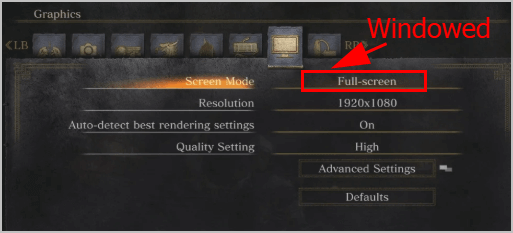
Als je in dat geval geen toegang hebt tot de spelopties, probeer dan de instellingen in het GraphicsConfig-bestand te wijzigen door de gegeven stappen te volgen.
- Druk op de Windows + R- toets > en in het vak Uitvoeren > typ %appdata% > druk op Enter .
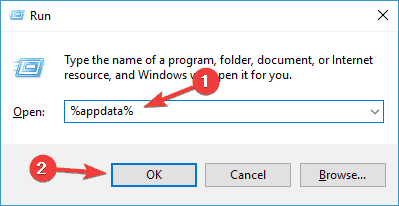
- Open vervolgens de map DarkSouls3 > open GraphicsConfig.xml met kladblok. Verander dan
FULLSCREEN
in
WINDOWED
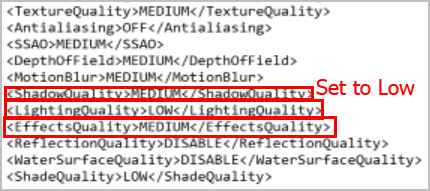
- Sla nu de wijzigingen op > herstart je spel.
Controleer of het probleem is opgelost of ga anders naar de volgende oplossing.
Oplossing 4 - stuurprogramma voor grafische kaart bijwerken
Veel gamers meldden dat het verouderde of beschadigde stuurprogramma van de grafische kaart er ook voor zorgt dat de Dark Souls 3 blijft crashen.
En door ze bij te werken, wordt het probleem opgelost, dus controleer het stuurprogramma van uw grafische kaart en werk deze bij.
Om de grafische stuurprogramma's bij te werken, gaat u naar de website van de fabrikant of de officiële website van Microsoft en controleert u op de nieuwste update die compatibel is met uw systeem en werkt u deze bij.
Controleer na het bijwerken van het grafische stuurprogramma of het probleem is opgelost of niet.
Welnu, het handmatig bijwerken van de stuurprogramma's is erg tijdrovend en in veel gevallen zult u de stuurprogramma-update niet compatibel vinden met uw systeem, dus hier wordt voorgesteld om het grafische stuurprogramma bij te werken met Driver Easy .
Dit is een geavanceerde tool die door één keer scannen de volledige systeemstuurprogramma's detecteert en bijwerkt.
Download stuurprogramma eenvoudig om de stuurprogramma's automatisch bij te werken
Oplossing 5 - Controleer de integriteit van de gamebestanden
Als sommige gamebestanden beschadigd raken of ontbreken, dan is dit de oorzaak dat Dark Souls 3 blijft crashen.
Volg dus hieronder de stappen om de integriteit van de gamebestanden te verifiëren:
- Open Steam > ga naar BIBLIOTHEEK .
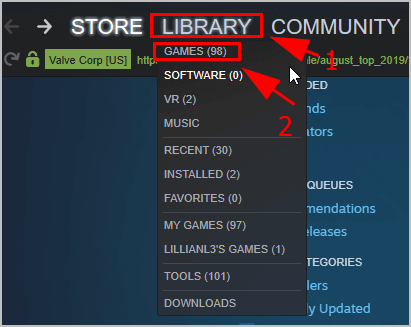
- Klik vervolgens in de lijst met games> klik met de rechtermuisknop op Dark Souls 3 > kies Eigenschappen .
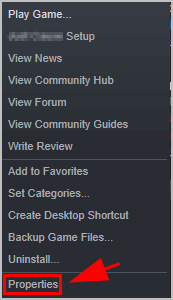
- En in het pop-upvenster > kies het tabblad LOKALE BESTANDEN > klik op INTEGRITEIT VAN SPELBESTANDEN CONTROLEREN .
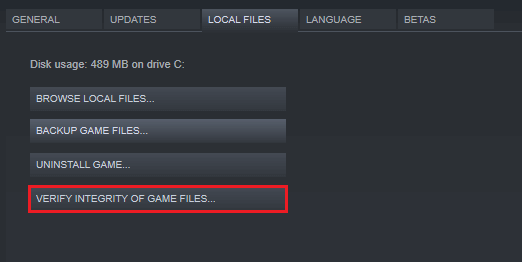
En wacht tot het proces is voltooid en probeer het spel te spelen en controleer of het crashen van Dark Souls 3 op het laadscherm is verholpen.
Oplossing 6 - Zet grafische instellingen op Laag in je spel
Controleer of de game-optie is ingesteld op Hoog , dan kan dit er ook voor zorgen dat de Dark Souls 3 willekeurig crasht . Dus stel in deze situatie de speloptie in op Laag om het crashprobleem te stoppen.
Stel de resolutie ook in op dezelfde resolutie als de monitor en stel Effectkwaliteit , Schaduwkwaliteit en Lichtkwaliteit in op LAAG .
Welnu, als je geen toegang hebt tot de in-game-instellingen, volg dan de onderstaande stappen.
- Druk op de Windows + R - toets > en in het vak Uitvoeren > typ %appdata% > druk op Enter .
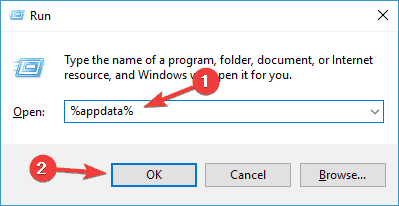
- Open nu de map DarkSouls3 > open nu GraphicsConfig.xml met kladblok.
- Wijzig vervolgens de instellingen van het speleffect in Laag , met name voor Effectkwaliteit , Schaduwkwaliteit en Lichtkwaliteit .
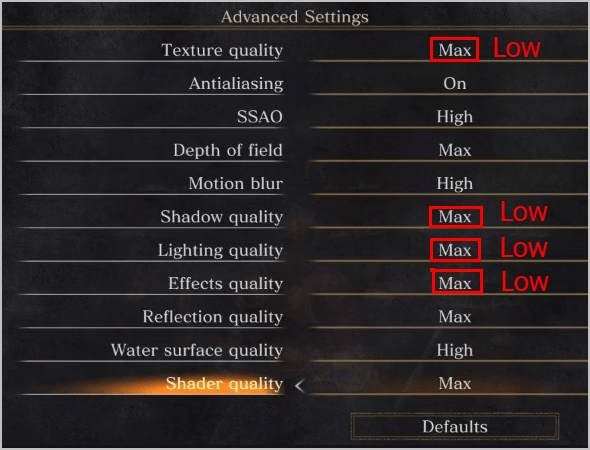
- Sla de wijzigingen op > herstart je spel.
Ik hoop dat dit voor je werkt om van het probleem van Dark Souls 3 af te komen , maar als dat niet het geval is, probeer dan de volgende oplossing.
Oplossing 7 - Sluit de apps die op de achtergrond worden uitgevoerd
Als geen van de hierboven gegeven oplossingen voor u werkt, sluit u hier de apps die op de achtergrond worden uitgevoerd.
Welnu, Dark Souls 3 is een spel dat veel resources vraagt en de apps die op de achtergrond worden uitgevoerd, kunnen ervoor zorgen dat het spel niet goed werkt en als gevolg daarvan begon te crashen.
- Open Taakbeheer > onder het tabblad Processen > controleer de tabbladen CPU en Geheugen > verifieer nu de CPU-hogging -applicaties > klik er met de rechtermuisknop op en schakel uit
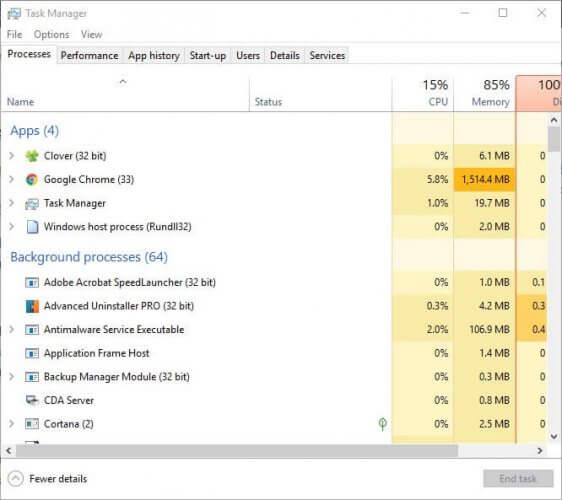
Probeer het spel nu uit te voeren en controleer of het crasht of niet. Geschat wordt dat de gegeven oplossingen voor jou werken om het crashprobleem van Dark Souls 3 op te lossen, maar als dat niet het geval is, installeer dan gewoon de game opnieuw .
Dit gaat dus allemaal over het Dark Souls 3 Crashing-probleem, de oplossingen werken voor u om het crashprobleem in elke situatie op te lossen,
Welnu, je kunt ook proberen de Game Booster uit te voeren om problemen met lage FPS, crashproblemen en het verbeteren van de spelprestaties op te lossen.
- Het stimuleert het spel
- Optimaliseer de spelprestaties
- Krijgt een betere FPS-snelheid
- Maak het spel soepel voor responsief spelen
Conclusie:
Nou, Dark Souls 3 is geen erg recent spel, maar toch is het beroemd onder liefhebbers van actie-rollenspellen.
Maar onlangs meldden veel gamers dat de Dark Souls 3 crashte bij het opstarten of tijdens het spelen . Dus hier heb ik geprobeerd de volledige oplossingen op te sommen om het crashprobleem volledig op te lossen.
Zorg ervoor dat u de oplossingen één voor één volgt totdat u degene vindt die voor u werkt.
Als u bovendien de prestaties van Windows-pc's wilt verbeteren en andere pc-fouten wilt oplossen, scan dan uw systeem met een veilige pc-reparatietool. Soms, vanwege de interne pc-fouten, ondervinden de gamers verschillende problemen tijdens het spelen van het spel, dus voel je vrij om je systeem te scannen met de automatische reparatietool.
Veel geluk!!!